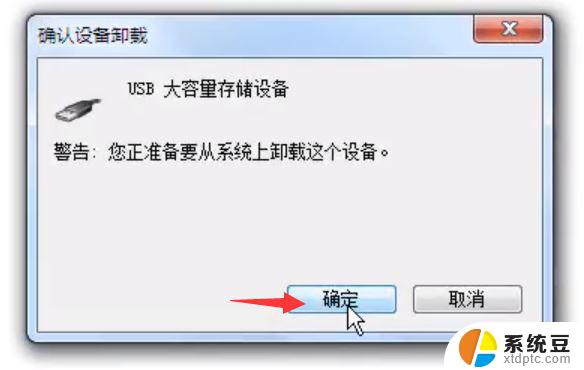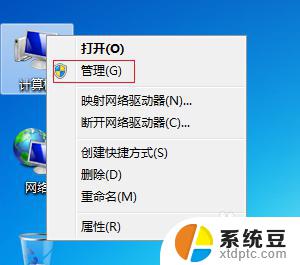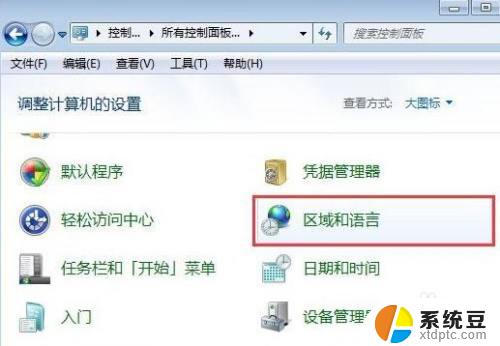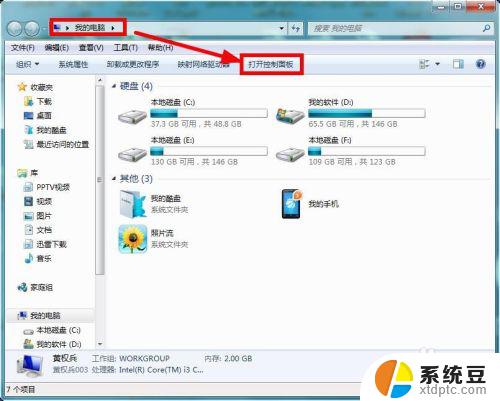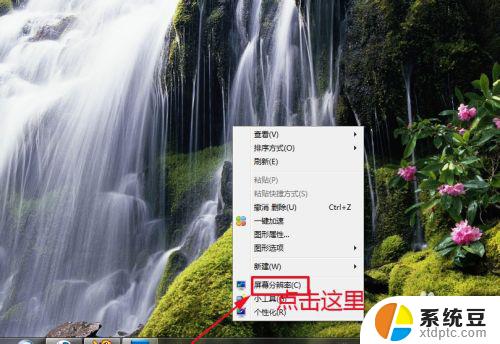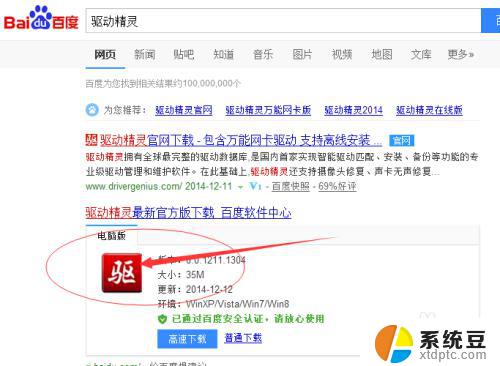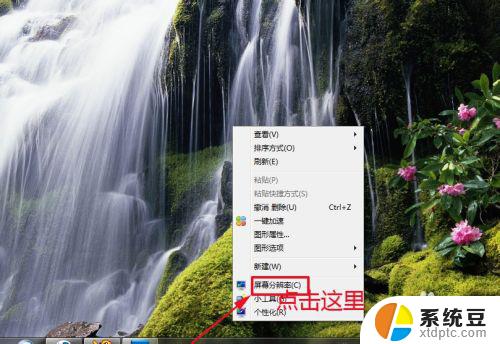win7怎样给移动硬盘分区 移动硬盘分区教程Win7系统详解
更新时间:2023-10-13 17:50:01作者:xtliu
win7怎样给移动硬盘分区,在如今数字化快速发展的时代,移动硬盘已成为人们备份和存储个人数据的重要设备,当我们使用移动硬盘时,有时需要对其进行分区,以便更好地管理和组织文件。在Windows 7系统中,我们应该如何给移动硬盘进行分区呢?本文将详细介绍Win7系统下的移动硬盘分区教程,帮助大家了解并掌握这一技巧。无论是想提高硬盘的利用率,还是为了更好地分类存储文件,本文都将为您提供详细的解决方案。让我们一起来探索吧!
具体步骤:
1.有我的电脑,弹出个列表框,如图
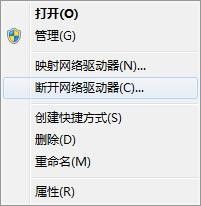
2.点击管理,弹出个窗口,如图
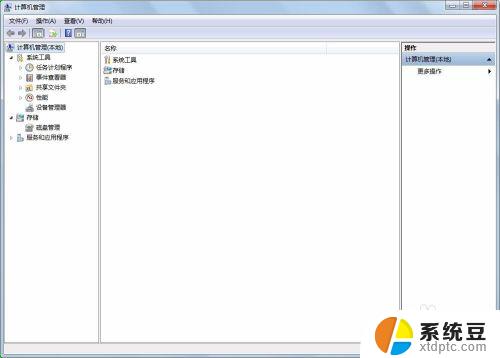
3.点击磁盘管理,窗口切换,显示磁盘信息,如图
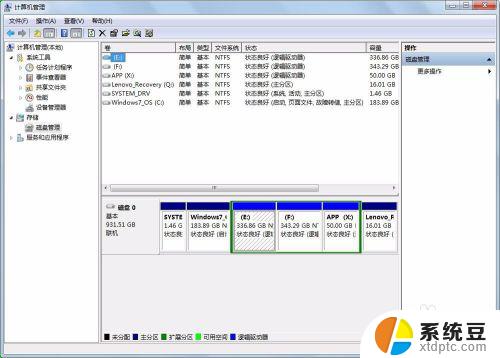
4.如果没有可以空间,右键已经存在的磁盘如图
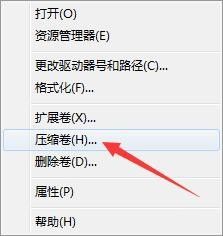
5.点击压缩卷,弹出个窗口,如图

6.完成压缩卷计算,弹出个窗口显示,可以压缩的时间,如图

7.点击压缩,就会多出可用空间了。然后右键这个可用空间,弹出个列表,如图2,选择新建简单卷,完成新建操作就可以了


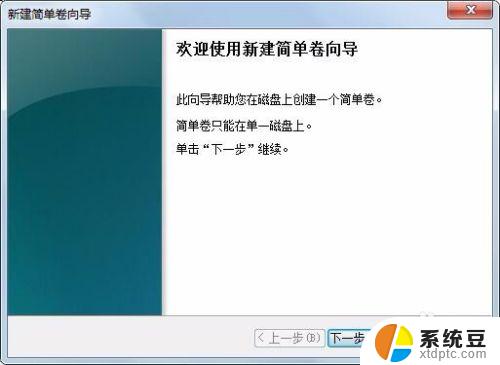
以上就是关于win7如何给移动硬盘进行分区的全部内容,如果您遇到了相同的情况,可以按照小编提供的方法来解决。